
第156期
2022.08
 |
第156期 |
 |
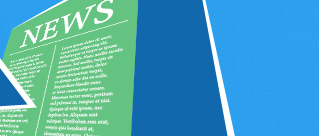 |
 |
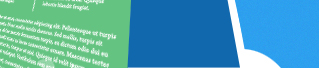 |
| |
|
|
|
|
|
|
|
|
| |
特殊单据费用科目设置 |
一、要点介绍1、新增单据:特殊单据费用科目设置。 2、非生产领料单/非生产退料单依特殊单据费用科目设置进行凭证切制。 二、新功能亮点非生产领料单借方科目因领料的部门或货品不同,需要切不同的费用科目: 1.不同部门,领同一个货品,需要切不同的会计科目;比如领办公用品,销售部门切的是销售费用,财务部门切的是财务费用。 2.同一个部门的领料,领不同的货品,需要切不同的会计科目;比如,生产部门,领石灰粉、双氧水切生产成本-直接材料科目,领手套切制造费用-劳保科目,领双面胶带、涤纶缝纫线切制造费用-低值易耗品科目; 当出现第2种情况,原来只能要求客户分开做单,现增加“特殊单据费用科目设置”作业,可以实现非生产领退料单费用科目的灵活设置。 三、正文内容功能介绍: 一)功能介绍: 特殊单据费用科目设置 功能:针对非生产领料单/非生产退料单这两个单据设置切凭证的借方科目取值。 菜单:系统->会计科目设置->特殊单据费用科目设置。 二)操作示例: 1、特殊单据费用科目设置:可以对非生产领料单/非生产退料单这两个单据别进行设置,有三种设置方式。下面以非生产领料单为例进行说明。 第一种:依货品设置,即设置相同的货号+不同部门取不同的会计科目,或者相同部门+不同的品号取不同的会计科目。后续在各分公司账套下做非生产领料单,借方科目的凭证就取此设置里相应的科目。
第二种:依中类,即设置相同部门+不同的中类取不同的会计科目,或者同一中类+不同部门取不同的会计科目。注意中类与货品互斥,不可同时录入。
第三种:依单据类别、单据类别+货品代号、单据类别+中类代号。即在上面两种设置的基础上在加上单据类别来设置会计科目。
2、非生产领料单 非生产领料单,产生凭证,借方科目(永续:盘点损失)的取值,根据单据类别+部门+货号+中类,这几个栏位值优先抓取特殊单据费用科目设置的会计科目,如取不到科目,最后再取凭证模板里借方的科目。
|
自定义栏位抓取显示前台未显示的系统栏位 |
|
新版本(2021-05-18后的A版或者是2021-11-01后的A、B版)Sunlike单据表头或者表身想要自定义栏位查询前台没有显示出来的系统栏位,操作如下: 1、先建立好对应的自定义栏位(字段形态根据实际情况选择),在“关联主表栏位”输入后台存在的系统栏位,不需要点击设计
2、当该系统栏位有回写或产生值时,这个自定义栏位也会自动抓取到对应的值
|
T-CODE单据存盘后直接打印功能 |
一、要点介绍1、T-CODE增加单据存盘后直接打印 2、标签打印表自动记录上一次的条码规则、打印机和打印套版 3、标签打印表身单据信息可以进行修改 二、新功能亮点满足客户库存出入仓后,需要即时重新打印标签贴的需求 三、功能说明1、单据存盘后直接打印 操作说明:在界面右下角点击设置-其他设置,开启“单据保存后直接打印”的设置
以采购入库单为例,采购入库单提交保存后,界面会提示单据保存成功,客户可以根据需求选择“单据打印”或“标签打印”,跳转至对应的打印界面,直接进行打印,如不需要打印,可以点击知道了即可
1.1单据打印 点击“单据打印”,跳转至单据打印界面
单据类别:默认带出当前需打印的采购入库单 时间:默认是本日,做单时间的当天 打印套版:选择打印套版,需要在ERP中进行预设 打印机:可查看到ERP端连接的打印机,点击选择即可 由单据存盘后跳转的单据打印,表身默认是选择了跳转的单据,界面默认带出当天的采购入 库单单据,可以根据需要选择 设置完成后,点击右下角的“打印”按钮,进行打印 1.2标签打印 点击“标签打印”,跳转至标签打印的界面
条码规则:选择打印的条码规则,需要先在ERP中进行预设 打印机:选择需要连接的蓝牙打印机 打印套版:选择打印套版,需要在ERP中进行预设 打印张数:默认是1张,可以根据需要修改打印张数 由单据存盘后跳转的标签打印,默认带出当前单据中的表身所有的货品,可以根据需要选择 设置完成后,点击右下角的“打印”按钮,进行打印 2、标签打印表头自动记录上一次的条码规格、打印机和打印套版 标签打印增加表头的记忆功能,自动记录条码规则、打印机,打印套版,下次进入自动带出上一次的数据,方便操作使用
3、标签打印表身单据信息可以修改 在标签打印表身长按,会弹出修改条码信息的界面,修改好对应的栏位信息后,点击确定即可
|
图片上传功能 |
一、要点说明客户在出库的时候,希望可以在拣货装箱完成时,可以将当时拣货的情况拍照记录下来,故AI-WMS在领料和销货中都增加了拍照上传功能,图片保存在单据表头。 支持图片上传的单据包含:【制令->领料】、【生产领料申请->领料】、【通知->领料】、【销货单】、【受订->销货】、【出库->销货】、【销退->销货】、【发货计划->销货】。 PS. 其中【出库->销货】:只有在属性“合并生成销货单条件”都不勾选的情况下,才支持拍照上传功能。 适用版本:2022-8-19以后的365A版本。 二、功能说明以【制令->领料】为例说明。 1、AI-WMS单据属性设定 进入菜单【AI-WMS】-【AI-WMS管理】-【AI-WMS设定】-【AI-WMS单据属性设定(Web)】 ■ 勾选“启用拍照上传附件功能”
2、PDA【制令->领料】 ■ 进入PDA【制令->领料】,选择来源单,进入待拣货画面 ■ 扫描货品条码 ■ 然后点击右下角【…】,点击按钮【上传图片】
■ 可以选择拍照或者从相册选择图片
■ 点击“+”可以继续拍照或从相册选择图片上传 ■ 点击右上角删除图标,可以删除图片
■ 图片上传完成后,点击【关闭】按钮关闭窗口。 ■ 返回到待拣货画面后,保存单据即可。
3、PDA【系统日志查询】查看图片 ■ 在系统日志查询画面,如果单据是有上传图片的,则单据号码后面会显示“(图片)”字样
■ 点击进入单据详情画面,最下方会显示【图片列表】,点击可以查看图片。
4、ERP查看图片 点击ERP生产领料单表头的【附件】按钮,也可以查看上传的图片。
|
| |
| 了解更多详情,请点击:http://www.amtxts.com/ 本电子报著作权属【天心软件科技(珠海)有限公司】所有 珠海市吉大景山路82号水湾大厦7楼 电话:0756-3869999 邮政编码:519015 |